XP系统下桌面图标间距很大的调整方法
发布时间:2016-12-27 来源:查字典编辑
摘要:方法一:更改显示属性1、在桌面空白处点右键→属性→外观→点击“高级”按钮2、在弹出的&...
方法一:更改显示属性
1、在桌面空白处点右键→属性→外观→点击“高级”按钮
2、在弹出的“高级外观”窗口中,在“项目”下拉框中选择“图标间距(垂直)”,修改其大小为43;然后再选择“图标间距(水平)”,修改其大小为43,确定即可,相关截图如下所示:
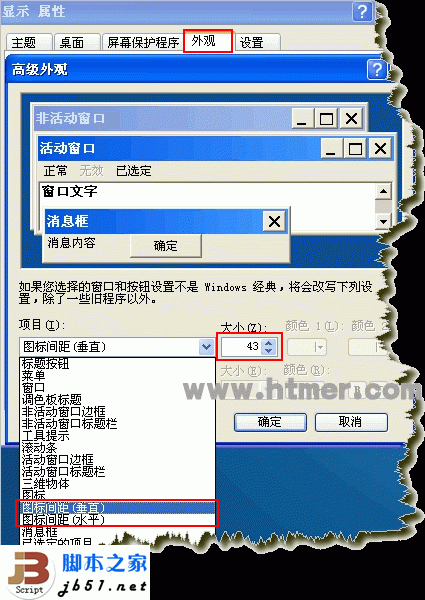
3、此时回到桌面,刷新下看效果,图标应该已经恢复正常了。
方法二:修改系统注册表
1、开始→运行→输入regedit,打开注册表编辑器,依次展开HKEY_CURRENT_USERControl PanelDesktopWindowMetrics
2、在注册表编辑器左边的窗口中点击WindowMetrics项,然后在右边的窗口中分别找到键值IconSpacing(用来确定桌面图标水平间距)和键值IconVerticalSpacing(用来确定桌面图标垂直间距),它们的默认值为-1125,你可以将它们的值设为默认值,或者根据实际情况自己设定大小,相关截图如下所示:
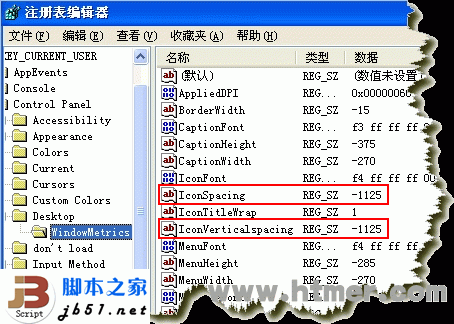
3、退出注册表编辑器并重新启动计算机即可
经验总结:如果方法一不成功,请你试下方法二,先将IconSpacing和IconVerticalSpacing的值设为默认的-1125,重启看效果;如果不行,那就将IconSpacing的值设为75,IconVerticalSpacing的值设为-1125,重启后应该就可以了。


